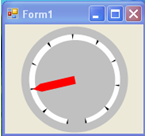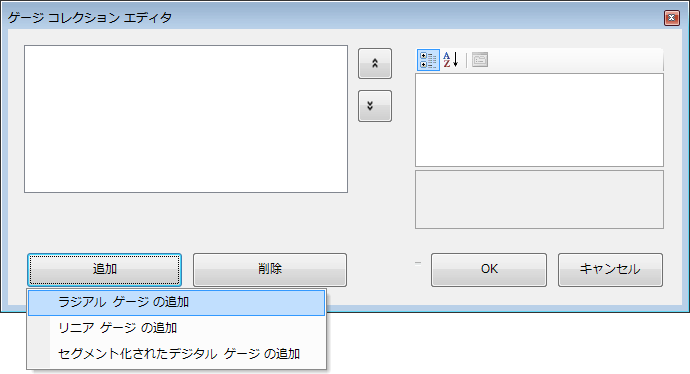
このトピックは、ラジアル ゲージを WinGauge に追加する方法を示します。
デザイン ビューで、フォーム上の UltraGauge コントロールをクリックします。
[プロパティ] ウィンドウで、Gauges プロパティをクリックします。 次に省略記号(…)ボタンをクリックして、ゲージ コレクション エディターを開きます。
ゲージ コレクション エディターで、[追加] をクリックして、[ラジアル ゲージの追加] を選択します。
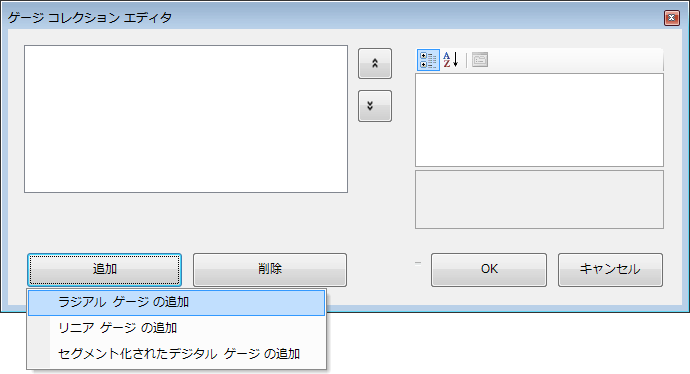
この時点で、ラジアル ゲージが追加されましたが、特定のプロパティが設定されていないため表示されません。 ゲージの構成を開始するには、Dial プロパティを展開します。 .BrushElement プロパティをクリックして、新しい BrushElement オブジェクトを作成します。 次にドロップダウン リストから、[単色塗りつぶし] を選択します。
BrushElement プロパティを展開し、Color プロパティをシルバーに設定します。
この時点で、ラジアル ゲージの目盛盤が表示されます。
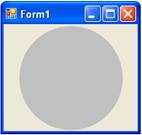
Scales プロパティをクリックすることにより、新しいスケールが作成されます。 次にドロップダウン リスト内から、省略記号(…)ボタンをクリックしてスケール コレクション エディターを開きます。
[追加] をクリックして新しいスケールを作成します。
スケールの Axis プロパティをクリックして、新しい Axis オブジェクトを作成します。 次にドロップダウン リストから、[数値軸] を選択します。
Axis プロパティを展開して、StartValue プロパティを 0 に設定します。 次に EndValue プロパティを 100 に設定します。
BrushElement プロパティをクリックして、新しい BrushElement オブジェクトを作成します。 次にドロップダウン リストから、[単色塗りつぶし] を選択します。
BrushElement プロパティを展開し、Color プロパティを白に設定します。
StartAngle プロパティを 100 に、EndAngle プロパティを 435 に設定します。これらのプロパティを設定すると、セクションが開始および終了する場所が変わり、開始と終了の間に小さいスペースが入ります。
スケールが目盛盤の外側の境界線に触れることが分かります。 OuterExtent プロパティを 85 に設定することによって、これを変更します。
プロジェクトを実行すると、以下のような形になるはずです。
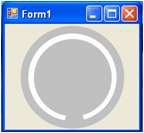
MajorTickmarks プロパティを展開することによって、主目盛をスケールに追加します。 次に、BrushElement プロパティをクリックすることによって新しい BrushElement を作成して、ドロップダウン リストから [単色塗りつぶし] を選択します。
BrushElement プロパティを展開し、Color プロパティを黒に設定します。
目盛の外側の端を揃えるために、EndExtent プロパティを 85 に設定します。これは前に追加したセクションと同じです。
値が EndExtent プロパティよりも小さくなるように StartExtent プロパティを変更することも必要です。 StartExtent プロパティを 75 に設定します。
目盛が多すぎることが分かります。 Frequency プロパティを 10 に設定して目盛を減らします。これによって、軸に定義された 10 単位ごとに目盛が表示されます。
この時点で、プロジェクトを実行すると、以下のような形になるはずです。
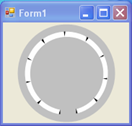
これで必要となるのは、表示すべき現在の値を示すマーカーだけです。 スケールの Markers プロパティをクリックして、省略記号(…)ボタンをクリックして、マーカー コレクション エディターを開きます。
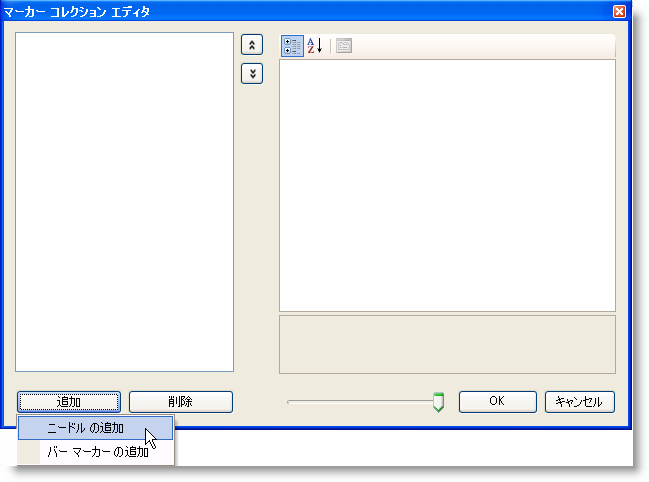
[追加] をクリックして、[針の追加] を選択します。
これで針が追加されますが、ブラシ要素が作成されていないので表示されません。
BrushElement プロパティをクリックして、新しい BrushElement オブジェクトを作成します。 次にドロップダウン リストから、[単色塗りつぶし] を選択します。
BrushElement プロパティを展開し、Color プロパティを赤に設定します。
値が指定されたいなかったので、針はまだ表示されません。 Value プロパティを 20 に設定します。
針の長さを短くするには、MidExtent プロパティを 65 に設定し、EndExtent プロパティを 80 に設定します。
プロジェクトを実行します。 以下の形のように表示されるはずです。